Hp G5056EA, G5052EA, COMPAQ PRESARIO C310EU, COMPAQ PRESARIO C310EA, G5040EA Wireless [de]
...Page 1
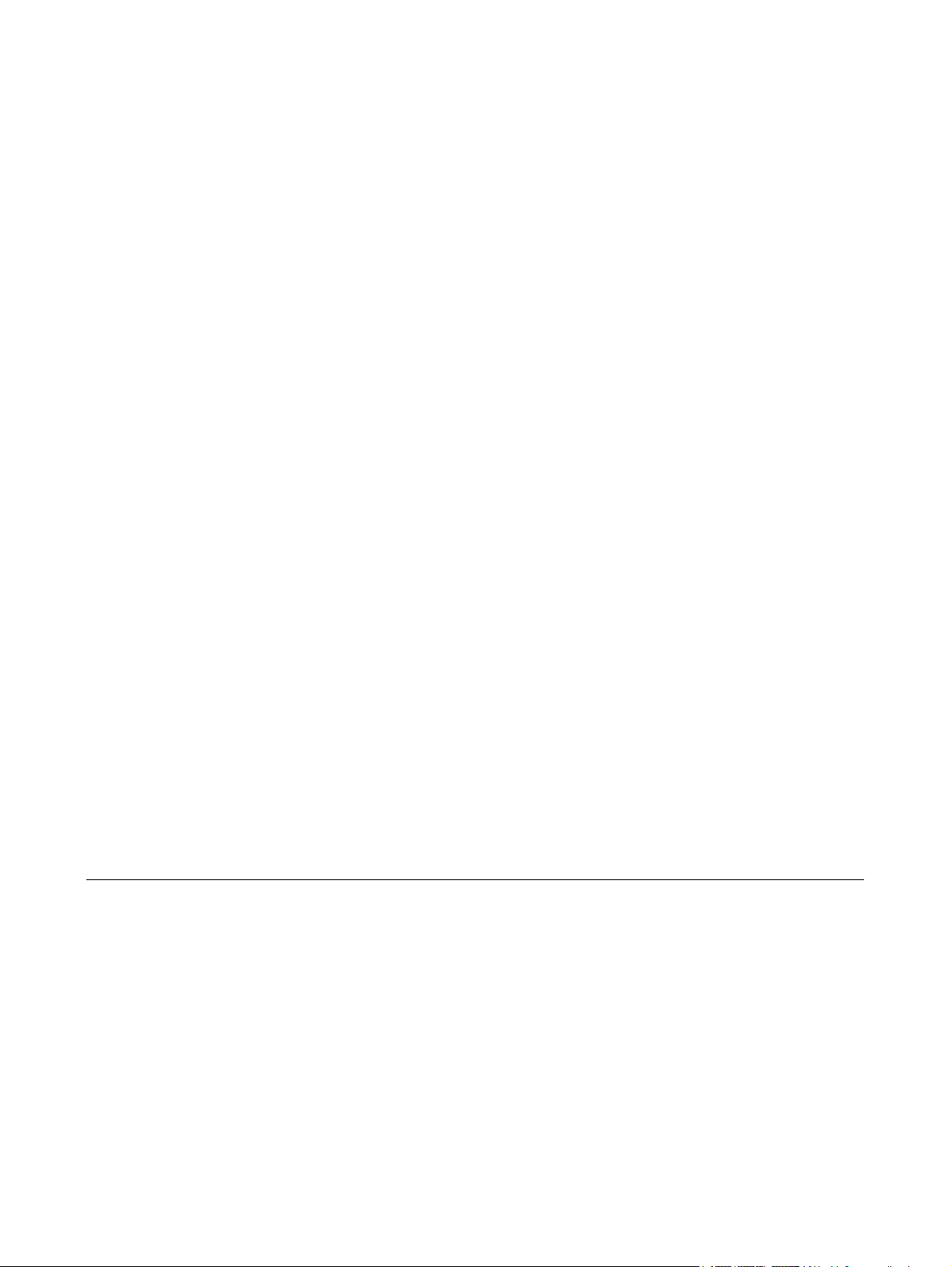
Wireless (bestimmte Modelle)
Benutzerhandbuch
Page 2

© Copyright 2006 Hewlett-Packard
Development Company, L.P.
Microsoft und Windows sind in den USA
eingetragene Marken der Microsoft
Corporation. Bluetooth ist eine Marke ihres
Inhabers und wird von Hewlett-Packard
Company in Lizenz verwendet.
Hewlett-Packard („HP“) haftet nicht für
technische oder redaktionelle Fehler oder
Auslassungen in diesem Dokument. Ferner
übernimmt sie keine Haftung für Schäden,
die direkt oder indirekt auf die Bereitstellung,
Leistung und Nutzung dieses Materials
zurückzuführen sind. Die Haftung für
Schäden aus der Verletzung des Lebens,
des Körpers oder der Gesundheit, die auf
einer fahrlässigen Pflichtverletzung durch
HP oder einer vorsätzlichen oder
fahrlässigen Pflichtverletzung eines
gesetzlichen Vertreters oder
Erfüllungsgehilfen von HP beruhen, bleibt
hierdurch unberührt. Ebenso bleibt hierdurch
die Haftung für sonstige Schäden, die auf
einer grob fahrlässigen Pflichtverletzung
durch HP oder auf einer vorsätzlichen oder
grob fahrlässigen Pflichtverletzung eines
gesetzlichen Vertreters oder
Erfüllungsgehilfen von HP beruht,
unberührt.
Inhaltliche Änderungen dieses Dokuments
behalten wir uns ohne Ankündigung vor. Die
Informationen in dieser Veröffentlichung
werden ohne Gewähr für ihre Richtigkeit zur
Verfügung gestellt. Insbesondere enthalten
diese Informationen keinerlei zugesicherte
Eigenschaften. Alle sich aus der
Verwendung dieser Informationen
ergebenden Risiken trägt der Benutzer.
Die Garantien für HP Produkte und Services
werden ausschließlich in der
entsprechenden, zum Produkt bzw. Service
gehörigen Garantieerklärung beschrieben.
Aus dem vorliegenden Dokument sind keine
weiter reichenden Garantieansprüche
abzuleiten.
Dritte Ausgabe: Juli 2006
Erste Ausgabe: März 2006
Teilenummer des Dokuments: 406817-043
Page 3
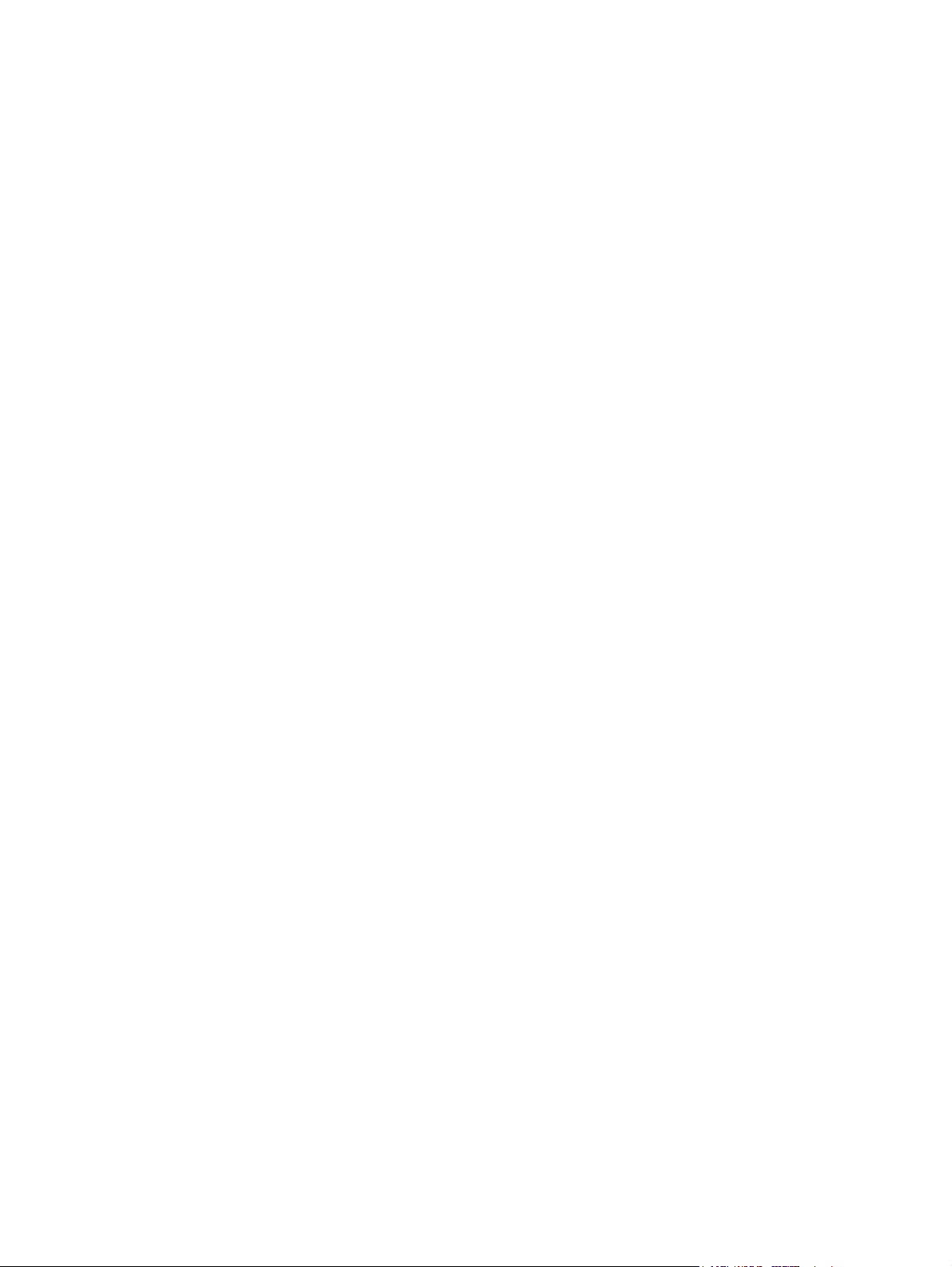
Inhaltsverzeichnis
1 Integrierte Wireless-Geräte
2 Wireless-Bedienelemente
Wireless-Taste .................................................................................................................................... 4
Wireless Assistant Software (bestimmte Modelle) ............................................................................... 5
Bedienelemente des Betriebssystems ................................................................................................. 5
3 Bluetooth-fähige Geräte (bestimmte Modelle)
4 WLAN-Geräte (bestimmte Modelle)
Identifizieren eines WLAN-Geräts ...................................................................................................... 10
Einrichten eines Heim-WLAN ............................................................................................................. 11
Herstellen einer Verbindung zu einem Heim-WLAN .......................................................................... 12
Herstellen einer Verbindung zu einem öffentlichen oder Unternehmens-WLAN ............................... 12
Verwenden von Wireless-Sicherheitsfunktionen ................................................................................ 13
5 WWAN-Geräte (bestimmte Modelle)
Index ................................................................................................................................................................... 17
DEWW iii
Page 4
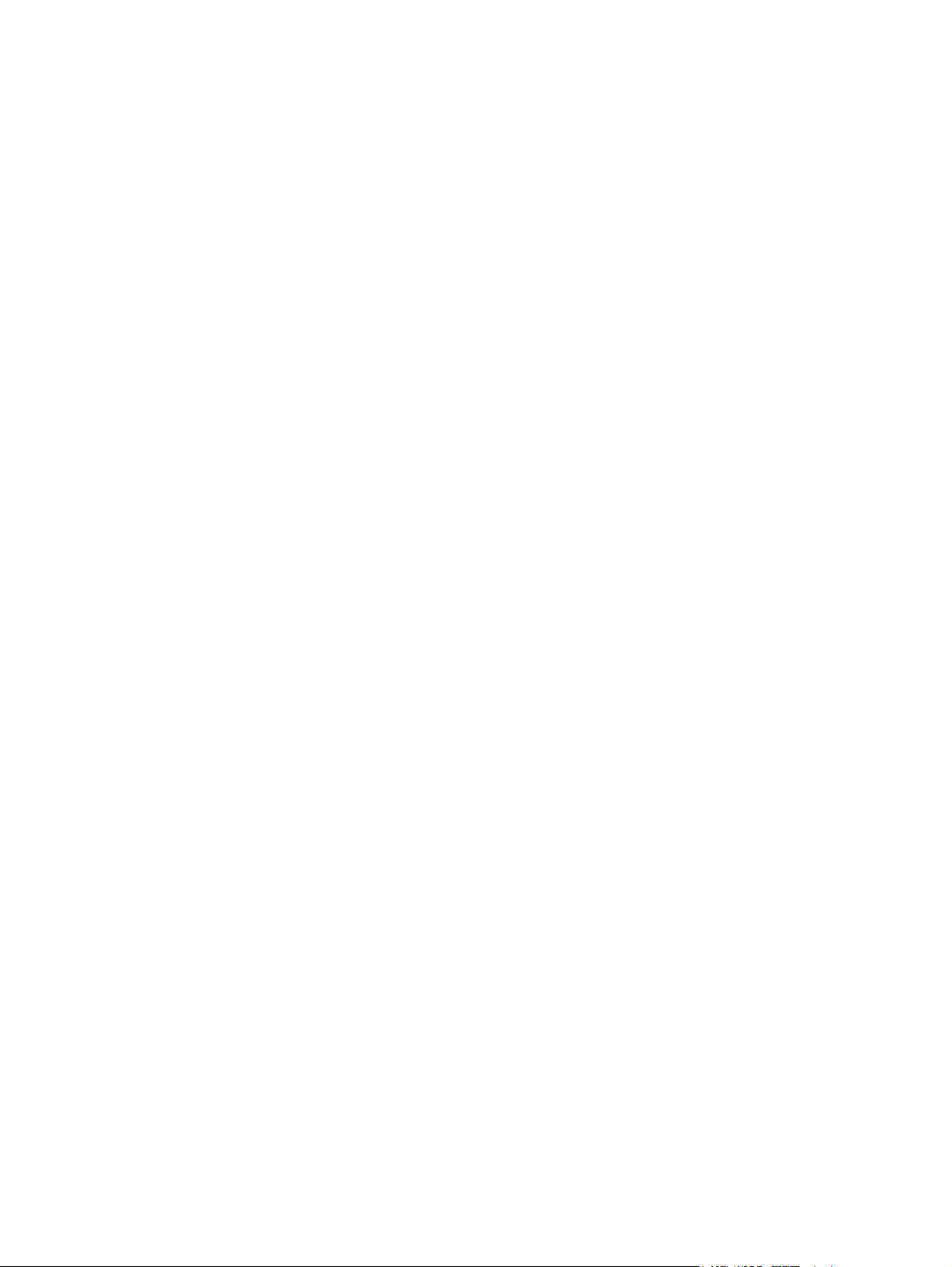
iv DEWW
Page 5

1 Integrierte Wireless-Geräte
Durch Wireless-Technologie wird ein Computer mobil, weil Daten nicht mehr über Kabel, sondern über
Funkwellen übertragen werden. Ihr Computer ist möglicherweise mit einem oder mehreren der
folgenden integrierten Wireless-Geräte ausgestattet:
Ein Bluetooth®-Gerät – Erstellt ein PAN (Personal Area Network, persönliches Netzwerk), um mit
●
anderen Bluetooth-fähigen Geräten wie Computern, Telefonen, Druckern, Headsets,
Lautsprechern und Kameras zu kommunizieren. In einem PAN ist jedes Gerät direkt mit anderen
Geräten verbunden, wobei sich die einzelnen Geräte relativ nah beieinander befinden müssen, in
der Regel innerhalb von zehn Metern.
Ein WLAN (Wireless Local Area Network, lokales Wireless-Netzwerk)-Gerät – Stellt eine
●
Verbindung zwischen dem Computer und lokalen Wireless-Netzwerken (auch WirelessNetzwerke, Wireless-LANs oder WLANs genannt) in Unternehmen, bei Ihnen zu Hause und an
öffentlichen Orten wie Flughäfen, Restaurants, Cafés, Hotels und Universitäten her. In einem
WLAN erfolgt der Datenaustausch zwischen den einzelnen Wireless-Geräten über einen WLANAccess Point, der mehrere 100 m entfernt sein kann.
WWAN (Wireless Wide Area Network, Wireless-WAN)-Gerät – Ermöglicht jederzeit und überall
●
innerhalb eines Funkdatennetzes den Zugriff auf Informationen. In einem WWAN kommuniziert
jedes mobile Gerät mit der Basisstation eines öffentlichen Anbieters. Öffentliche Netzbetreiber
installieren Basisstationen (ähnlich wie Funktürme) in großen geographischen Gebieten und bieten
damit eine Netzabdeckung über ganze Bundesländer, Regionen oder auch Staaten.
Weitere Informationen über Wireless-Technologie finden Sie unter
wireless.
http://www.hp.com/go/techcenter/
DEWW 1
Page 6

2 Kapitel 1 Integrierte Wireless-Geräte DEWW
Page 7
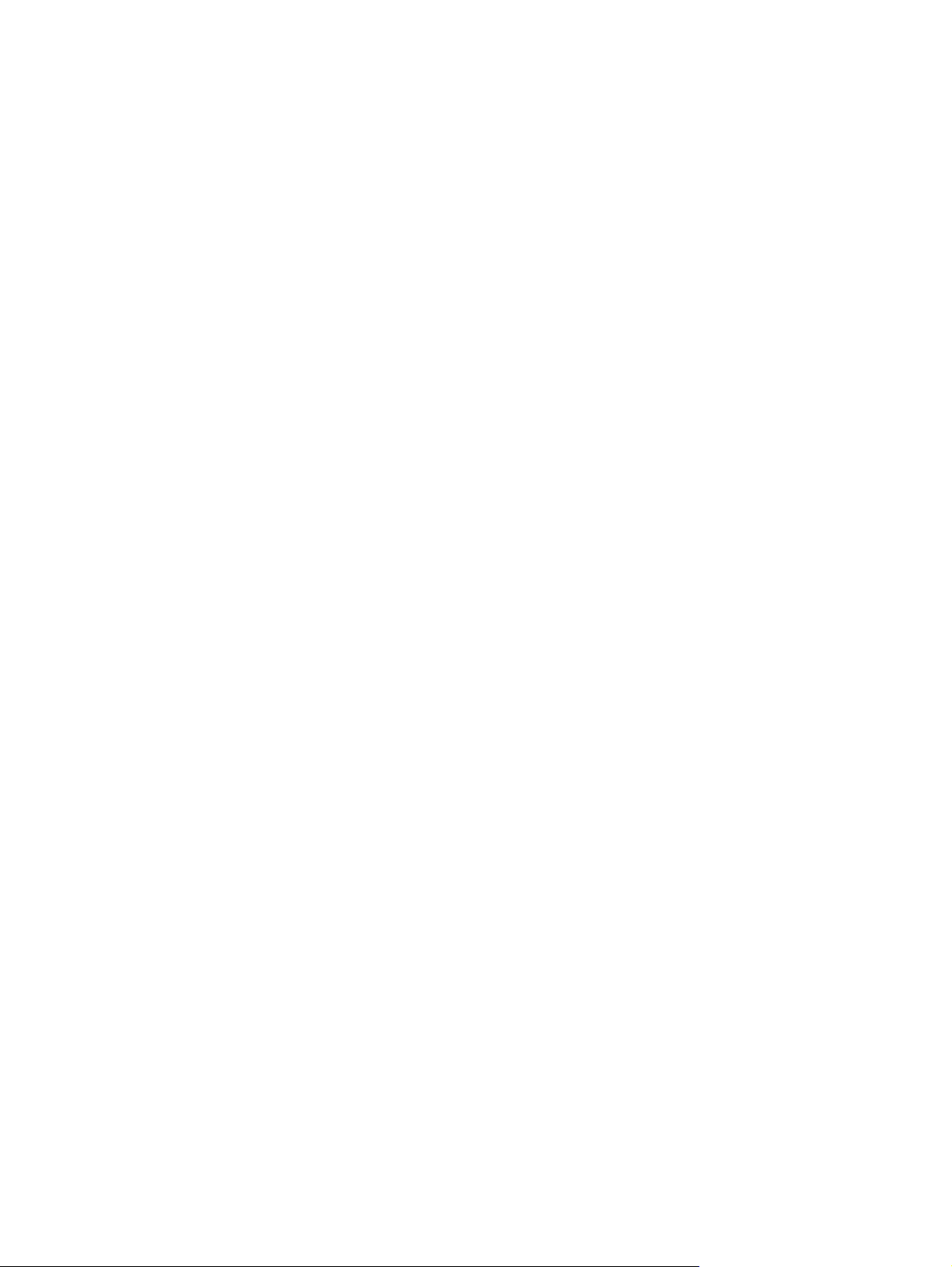
2 Wireless-Bedienelemente
Sie können zur Steuerung der Wireless-Geräte in Ihrem Computer eine von drei Methoden nutzen:
Wireless-Taste oder Wireless-Schalter (nachfolgend als Wireless-Taste bezeichnet)
●
Wireless Assistant Software (bestimmte Modelle)
●
Bedienelemente des Betriebssystems (Setup Utility)
●
DEWW 3
Page 8

Wireless-Taste
Der Computer verfügt über eine Wireless-Taste, eines oder mehrere Wireless-Geräte und eine oder
zwei Wireless-LEDs, je nach Modell. Alle integrierten Wireless-Geräte sind werkseitig aktiviert, und die
Wireless-LED leuchtet (blau), wenn Sie den Computer einschalten.
Die Wireless-LED zeigt den allgemeinen Betriebszustand der Wireless-Geräte an, nicht den Status
einzelner Geräte. Wenn die Wireless-LED blau leuchtet, bedeutet dies, dass mindestens ein WirelessGerät eingeschaltet ist. Wenn die Wireless-LED nicht leuchtet, bedeutet dies, dass alle Wireless-Geräte
ausgeschaltet sind.
Hinweis Bei einigen Modellen leuchtet die Wireless-LED gelb, wenn alle Wireless-Geräte
ausgeschaltet sind.
Da die Wireless-Geräte werkseitig aktiviert sind, können Sie mithilfe der Wireless-Taste alle WirelessGeräte gleichzeitig aus- oder einschalten. Einzelne Wireless-Geräte können über die Wireless Assistant
Software (bestimmte Modelle) oder über Setup Utility gesteuert werden.
Hinweis Wenn die Wireless-Geräte deaktiviert wurden, ist die Wireless-Taste ohne Funktion,
bis Sie die Geräte wieder aktivieren.
4 Kapitel 2 Wireless-Bedienelemente DEWW
Page 9

Wireless Assistant Software (bestimmte Modelle)
Wenn ein Wireless-Gerät aktiviert ist, kann es mit der Wireless Assistant Software ein- bzw.
ausgeschaltet werden. Wenn ein Wireless-Gerät jedoch deaktiviert wurde, muss es zunächst wieder
aktiviert werden, bevor es mithilfe von Wireless Assistant ein- oder ausgeschaltet werden kann.
Hinweis Mit dem Aktivieren oder Einschalten eines Wireless-Geräts wird nicht automatisch
eine Verbindung zwischen dem Computer und einem Netzwerk oder einem Bluetooth-fähigen
Gerät hergestellt.
Den Status der Wireless-Geräte können Sie anzeigen, indem Sie den Mauszeiger auf das Symbol
Wireless Assistant
Doppelklicken auf das Symbol im Infobereich öffnen.
So erhalten Sie weitere Informationen über Wireless Assistant:
1. Öffnen Sie Wireless Assistant, indem Sie auf das Symbol im Infobereich doppelklicken.
2. Klicken Sie auf die Schaltfläche Hilfe.
Hinweis Wireless-Geräte, die in Setup Utility deaktiviert wurden, können Sie nicht mithilfe von
Wireless Assistant steuern. Weitere Informationen finden Sie in der Wireless Assistant OnlineHilfe.
im Infobereich platzieren oder indem Sie Wireless Assistant durch
Bedienelemente des Betriebssystems
Einige Betriebssysteme und Client-Manager bieten ebenfalls Funktionen zur Verwaltung integrierter
Wireless-Geräte und der Wireless-Verbindung. Weitere Informationen finden Sie in der Dokumentation
für Ihr Betriebssystem oder den Client-Manager.
DEWW Wireless Assistant Software (bestimmte Modelle) 5
Page 10

6 Kapitel 2 Wireless-Bedienelemente DEWW
Page 11

3 Bluetooth-fähige Geräte (bestimmte
Modelle)
Ein Bluetooth-fähiges Gerät ermöglicht Wireless-Kommunikation auf kurzer Distanz und die Verbindung
beispielsweise folgender elektronischer Geräte ohne die hierfür normalerweise üblichen
Kabelverbindungen:
Netzwerk-Access Points
●
Computer (Desktop, Notebook, Handheld)
●
Telefone (Mobiltelefon, schnurloses Telefon, Smart Phone)
●
Bilderstellungs- und -ausgabegeräte (Drucker, Kamera)
●
Audiogeräte (Headset, Lautsprecher)
●
Bluetooth-fähige Geräte verfügen über Funktionen für Peer-to-Peer-Netzwerke, die den Aufbau eines
PAN (Personal Area Network) mit Bluetooth-fähigen Geräte ermöglichen. Die Geräte werden in der
Software Bluetooth für Windows als grafische Symbole dargestellt, die der Funktion der jeweiligen
Geräte entsprechen. Anhand dieser eindeutig zu interpretierenden Symbole können die einzelnen
Bluetooth-fähigen Gerät problemlos von anderen Geräteklassen unterschieden werden.
Informationen über das Konfigurieren und Verwenden von Bluetooth-fähigen Geräten finden Sie im
Handbuch Bluetooth für Windows – Einführung, das im Lieferumfang Ihres Computers enthalten ist.
DEWW 7
Page 12

8 Kapitel 3 Bluetooth-fähige Geräte (bestimmte Modelle) DEWW
Page 13

4WLAN-Geräte (bestimmte Modelle)
Mithilfe eines WLAN-Geräts können Sie auf ein WLAN zugreifen, das aus anderen Computern und
Zubehör besteht, die per Wireless-Router oder Wireless-Access Point verbunden sind.
Hinweis Die Begriffe Wireless-Access Point und Wireless-Router werden oft synonym
verwendet.
Ein groß angelegtes WLAN, wie z. B. ein Unternehmens- oder öffentliches WLAN, arbeitet in der
●
Regel mit Wireless-Access Points, die eine große Anzahl an Computern und Zubehör verbinden
und kritische Netzwerkfunktionen voneinander trennen können.
WLANs im Heimbereich oder kleinen Büros verwenden in der Regel einen Wireless-Router, der
●
mehrere wireless-fähige und drahtgebundene Computer in die Lage versetzt, eine
Internetverbindung, einen Drucker und Dateien gemeinsam zu nutzen, ohne dass dazu zusätzliche
Hard- oder Software erforderlich ist.
Hinweis Um das WLAN-Gerät in Ihrem Computer verwenden zu können, müssen Sie eine
Verbindung zu einer WLAN-Infrastruktur herstellen (diese wird von einem Service Provider oder
einem öffentlichen oder Unternehmensnetzwerk bereitgestellt).
Mit WLAN-Geräten ausgestattete Computer unterstützen möglicherweise einen oder mehrere der drei
IEEE-Standards für die physikalische Schicht:
802.11b, der am meisten verbreitete Standard, bietet Übertragungsgeschwindigkeiten von bis zu
●
11 Mbit/s im 2,4-GHz-Band.
802,11g unterstützt Übertragungsgeschwindigkeiten von bis zu 54 Mbit/s und arbeitet im 2,4-GHz-
●
Band. 802.11g-fähige Geräte sind mit 802.11b-Geräten abwärts kompatibel, so dass beide
Gerätetypen im selben Netzwerk betrieben werden können.
802.11a unterstützt Übertragungsgeschwindigkeiten von bis zu 54 Mbit/s und arbeitet im 5-GHz-
●
Band.
Hinweis Der 802.11a-Standard ist nicht mit der 802.11b- und der 802.11g-Technologie
kompatibel.
DEWW 9
Page 14

Identifizieren eines WLAN-Geräts
Um ein WLAN einzurichten, stellen Sie zunächst fest, ob das integrierte WLAN-Gerät auf Ihrem
Computer installiert ist.
1. Wählen Sie Start > Arbeitsplatz.
2. Klicken Sie mit der rechten Maustaste in das Fenster Arbeitsplatz.
3. Wählen Sie Eigenschaften > Registerkarte Hardware > Geräte-Manager > Netzwerkadapter.
4. Identifizieren Sie das WLAN-Gerät in der angezeigten Liste. Ein Eintrag für ein WLAN-Gerät enthält
wahrscheinlich einen Begriff wie Wireless, Wireless LAN, WLAN oder 802.11.
Hinweis Wenn kein WLAN-Gerät aufgeführt wird, ist entweder keines vorhanden oder der
erforderliche Treiber ist nicht ordnungsgemäß installiert.
10 Kapitel 4 WLAN-Geräte (bestimmte Modelle) DEWW
Page 15

Einrichten eines Heim-WLAN
Unter Microsoft® Windows® XP werden WLANs mit dem Merkmal Drahtlose Netzwerkverbindung
unterstützt. Zusätzlich bietet Wireless Assistant bei bestimmten Computermodellen einen Link zum
Wireless Home Network Setup Utility (Heim-WLAN-Setup-Utility), das Sie beim Einrichten Ihres WLAN
unterstützt.
Sie benötigen Folgendes, um zu Hause ein WLAN einzurichten und eine Internetverbindung
herzustellen:
Ein Breitbandmodem (DSL oder Kabel) (1) sowie eine Hochgeschwindigkeits-Internetanbindung
●
über einen ISP (Internet Service Provider, Dienstanbieter)
Einen Wireless-Router (separat zu erwerben) (2)
●
Den WLAN-fähigen Computer (3)
●
Die Abbildung zeigt ein Beispiel einer WLAN-Installation mit Internetanschluss.
Mit zunehmendem Netzwerkumfang können weitere wireless-fähige und drahtgebundene Computer für
den Internetzugang an das Netzwerk angeschlossen werden.
Hinweis Wenn Sie weitere Hilfe zum Einrichten eines Heim-WLAN benötigen, wenden Sie sich
an den Hersteller Ihres Routers oder Ihren ISP.
DEWW Einrichten eines Heim-WLAN 11
Page 16

Herstellen einer Verbindung zu einem Heim-WLAN
Um das WLAN verwenden zu können, müssen die einzelnen Computer eine Verbindung zum Netzwerk
herstellen. So stellen Sie eine Verbindung zu einem WLAN her:
Überprüfen Sie, ob das WLAN-Gerät eingeschaltet ist. Wenn es eingeschaltet ist, leuchtet die
●
Wireless-LED. Falls die LED nicht leuchtet, schalten Sie das WLAN-Gerät ein.
Hinweis Bei einigen Modellen leuchtet die Wireless-LED gelb, wenn alle Wireless-Geräte
ausgeschaltet sind.
Überprüfen Sie, ob Ihr Router korrekt installiert und konfiguriert ist. Anleitungen dazu finden Sie in
●
der Dokumentation zum Router, oder wenden Sie sich an den Hersteller des Routers.
Verwenden Sie das Merkmal Drahtlose Netzwerkverbindung in Microsoft Windows XP, um Ihren
●
Computer mit dem WLAN zu verbinden.
Hinweis Der Funktionsbereich für weitere WLAN-Verbindungen (Reichweite der Funksignale)
schwankt je nach WLAN-Implementierung, Router-Hersteller und durch Wände oder andere
elektronische Geräte verursachte Störungen.
So finden Sie weitere Informationen zur Verwendung eines WLAN:
Schlagen Sie in der von Ihrem ISP und der mit Ihrem Wireless-Router und anderen WLAN-Geräten
●
gelieferten Dokumentation nach.
Nutzen Sie die Informationen und die Website-Links, die im Hilfe- und Supportcenter zur Verfügung
●
stehen.
Besuchen Sie die Website
●
http://www.hp.com/go/techcenter/wireless.
Herstellen einer Verbindung zu einem öffentlichen oder Unternehmens-WLAN
Wenden Sie sich an Ihren ISP (Internet Service Provider), oder suchen Sie im Internet eine Liste
öffentlicher WLANs in Ihrer Nähe. Solche Listen finden Sie unter anderem auf den Websites für Cisco
Internet Mobile Office Wireless Locations, Hotspotlist und Geektools. Hinweise zu Kosten und
Verbindungsanforderungen erhalten Sie beim jeweiligen öffentlichen WLAN-Standort.
Wenden Sie sich an Ihren Netzwerkadministrator oder Ihre IT-Abteilung, um Informationen über das
Anschließen Ihres Computers an das WLAN in einem Unternehmen zu erhalten.
12 Kapitel 4 WLAN-Geräte (bestimmte Modelle) DEWW
Page 17

Verwenden von Wireless-Sicherheitsfunktionen
Wenn Sie ein Heim-WLAN einrichten oder auf ein vorhandenes öffentliches WLAN zugreifen, sollten
Sie immer Sicherheitsmerkmale aktivieren, um Ihr Netzwerk vor unberechtigtem Zugriff zu schützen.
Die gängigsten Sicherheitsstandards sind Wi-Fi Protected Access (WPA)-Personal und Wired
Equivalent Privacy (WEP).
Beim Einrichten eines Netzwerks sollten Sie mindestens eine der folgenden Sicherheitsmaßnahmen
ergreifen:
Aktivieren von WPA-Personal- oder WEP-Sicherheitsverschlüsselung auf dem Router.
●
Ändern des Standard-Netzwerknamens (SSID) und des zugehörigen Kennworts.
●
Verwenden einer Firewall.
●
Einstellen von Sicherheitsfunktionen im Webbrowser.
●
Weitere Informationen zu WLAN-Sicherheitsfunktionen finden Sie in englischer Sprache auf der
HP Website unter
http://www.hp.com/go/wireless.
DEWW Verwenden von Wireless-Sicherheitsfunktionen 13
Page 18

14 Kapitel 4 WLAN-Geräte (bestimmte Modelle) DEWW
Page 19

5 WWAN-Geräte (bestimmte Modelle)
Mit WWAN-Geräten haben Sie an weitaus mehr Orten und in größeren Bereichen als in WLANs die
Möglichkeit, mit Ihrem Computer auf das Internet zuzugreifen. Für die Verwendung eines WWANGeräts benötigen Sie einen Netzdienstanbieter (meist der Betreiber eines Mobiltelefonnetzes). Die
WWAN-Netzabdeckung entspricht in etwa der Abdeckung für Mobiltelefongespräche.
In Verbindung mit einem Datendienstvertrag von einem Service Provider können Sie mit WWAN sehr
flexibel und ortsunabhängig auf das Internet zugreifen, E-Mails senden oder eine Verbindung zu einem
Unternehmensnetzwerk herstellen.
Informationen über das Konfigurieren und Verwenden eines WWAN-Geräts finden Sie unter der
Internetadresse
http://www.hp.com/go/broadbandwireless.
DEWW 15
Page 20

16 Kapitel 5 WWAN-Geräte (bestimmte Modelle) DEWW
Page 21

Index
B
Bluetooth-Gerät 7
H
Heim-WLAN, Setup 11
I
Internetverbindung, Setup 11
O
Öffentliches WLAN,
Verbindung 12
S
Sicherheit
Wireless 13
U
Unternehmens-WLAN,
Verbindung 12
W
Wireless-Bedienelemente
Wireless-LED 3
Wireless-Taste 3
Wireless-Gerät
WLAN 1
Wireless-LED 3
Wireless-Netzwerk (WLAN)
Benötigte Geräte 11
Beschreibung 1
Heimnetzwerk, Verbindung 12
Öffentliches WLAN,
Verbindung 12
Reichweite 12
Sicherheit 13
Unternehmens-WLAN,
Verbindung 12
Wireless-Taste 3
WLAN 9
Siehe auch Wireless-Netzwerk
(WLAN)
WWAN 15
Siehe auch Wireless-Netzwerk
(WLAN)
DEWW Index 17
Page 22

18 Index DEWW
Page 23

Page 24

